例えば、出張や旅行先のホテルでWi-Fiを利用するケース。通常だと、デバイスの数だけアクセスポイントに接続する必要がある。スマホとPCだけならそれほど手間はかからないかもしれないが、タブレットにゲーム機にと数が増えてくると、ちまちまパスワードを入力するのが面倒になってくる。ホテルによっては、接続可能なデバイスの数に制限がかかっていることも。このようなときに、Wi-Fi中継機能が利用できる。
複数の端末をWi-Fiにつなぐことが多い人に便利な機能
テザリングと同じパスワードでスマホに接続できるため、一度接続設定を済ませておけば、機能をオンにするだけで手持ちのデバイスが一斉にWi-Fiにつながる。外出先で、複数の端末をWi-Fiにつなぐことが多い人には、非常に便利な機能と言えるだろう。かく言う筆者も、職業柄、出張時に持っていくデバイスが多く、Wi-Fi接続を一度で済ませたいときいこの機能を活用している。
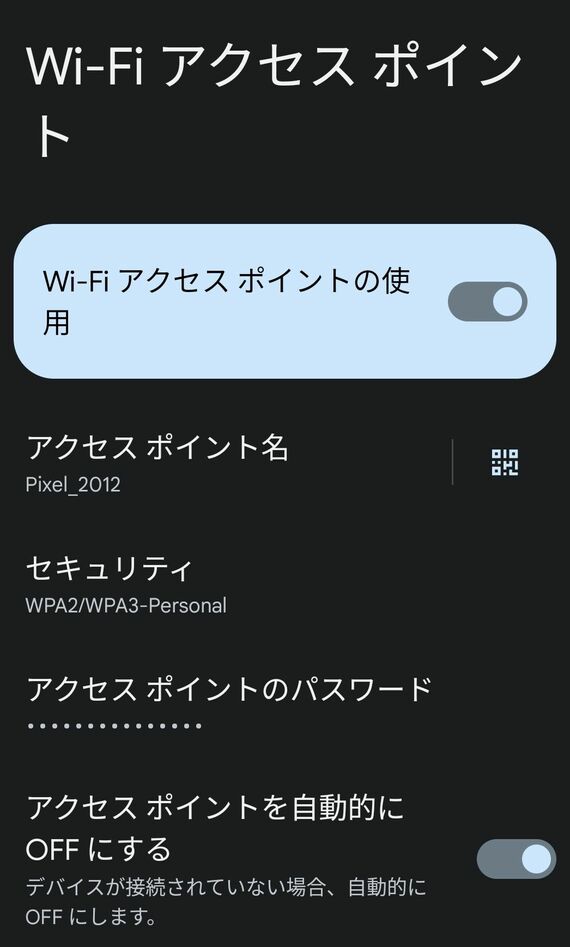
また、この機能を使うと、5GHz帯でWi-Fiに接続し、2.4GHz帯で中継するといったこともできる。古いデバイスの場合、コストとの兼ね合いで5GHz帯のWi-Fiに対応していないケースがある。やや古めのミドルレンジスマホや、スマート家電などがそうだ。筆者の環境では、AIでの文字起こしが可能な「AutoMemo」というボイスレコーダーが、2.4GHz帯のみの対応だった。アクセスポイント側が5GHz帯の電波しか出していないときでも、スマホで中継すれば、このようなデバイスをネットワークにつなぐことができる。
設定は簡単。Wi-Fiにつないだまま、テザリングをオンにするだけだ。Pixel 7 Proの場合、「設定」の「アクセスポイントとテザリング」で「Wi-Fiアクセスポイント」を選び、「Wi-Fiアクセスポイントの使用」をオンにすればいい。ただし、Wi-Fiの中継が禁止されているケースもある。有料Wi-Fiでこの機能を使うと、ほかのユーザーがタダ乗りできてしまう可能性があるからだ。ルール違反にならないよう、あらかじめ規約などは確認しておくようにしたい。

記事をマイページに保存
できます。
無料会員登録はこちら
ログインはこちら
印刷ページの表示はログインが必要です。
無料会員登録はこちら
ログインはこちら
































無料会員登録はこちら
ログインはこちら